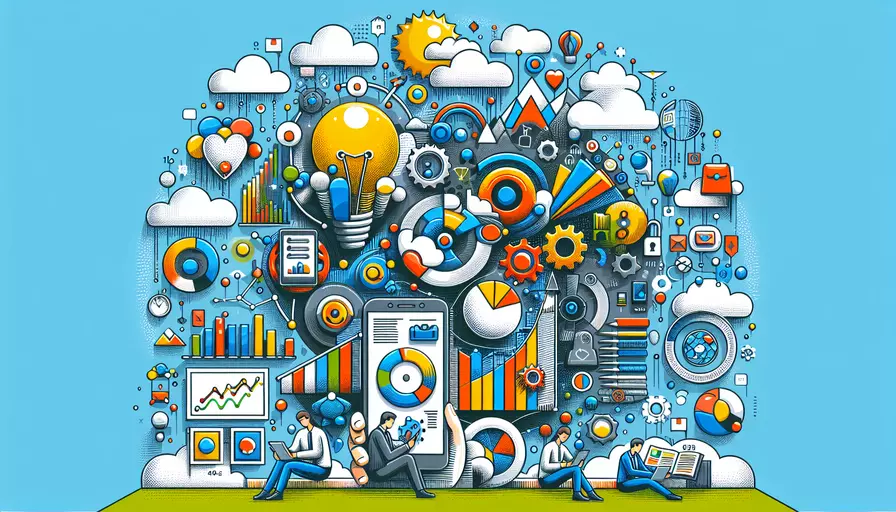
在Vue移动端开发中,推荐使用1、rem和2、vh/vw作为高度单位。这些单位在响应式设计中具有灵活性和适应性,能够很好地处理各种屏幕尺寸和分辨率。
一、rem单位的使用
1、定义和特性
rem(root em)是相对于HTML根元素字体大小的单位。它的优势在于可以通过修改根元素的字体大小,轻松调整整个页面的比例。
2、使用方法
在HTML根元素中设置一个基本字体大小,例如:
html {
font-size: 16px;
}
然后在CSS中使用rem单位:
.container {
height: 2rem; /* 等于 2 * 16px = 32px */
}
3、优点
- 可伸缩性:通过改变根元素字体大小,可以在不同设备上实现一致的比例。
- 一致性:所有使用rem的元素都会根据根元素字体大小等比例缩放。
4、实例
假设你有一个头部和一个主体部分,头部高度为2rem,主体部分高度为10rem:
<div class="header">Header</div>
<div class="content">Content</div>
.header {
height: 2rem;
background-color: #f0f0f0;
}
.content {
height: 10rem;
background-color: #e0e0e0;
}
二、vh/vw单位的使用
1、定义和特性
vh(viewport height)和vw(viewport width)是相对于视口高度和宽度的单位。1vh等于视口高度的1%,1vw等于视口宽度的1%。
2、使用方法
在CSS中直接使用vh和vw单位:
.container {
height: 50vh; /* 高度为视口高度的50% */
width: 80vw; /* 宽度为视口宽度的80% */
}
3、优点
- 响应性:能够根据视口的变化自动调整尺寸,非常适合全屏布局和响应式设计。
- 简单直观:直接根据视口尺寸设置,易于理解和使用。
4、实例
假设你有一个全屏的背景图片,需要根据视口大小调整:
<div class="background"></div>
.background {
height: 100vh;
width: 100vw;
background-image: url('background.jpg');
background-size: cover;
}
三、其他单位的比较
| 单位 | 定义 | 优点 | 缺点 |
|---|---|---|---|
| px | 像素 | 精确 | 不具备响应性 |
| em | 相对于父元素的字体大小 | 灵活 | 受父元素影响,可能导致复杂性 |
| % | 相对于父元素的百分比 | 灵活 | 受父元素影响 |
1、px单位
px(像素)是固定单位,适用于需要精确控制的场景。但在不同屏幕分辨率下,需要额外调整,缺乏响应性。
2、em单位
em单位相对于父元素的字体大小,具有一定的灵活性。但在嵌套结构中,可能会导致复杂的计算和不一致的结果。
3、%单位
百分比单位相对于父元素的尺寸,适用于相对布局。但和em类似,受父元素影响较大。
四、实际应用中的选择
1、根据项目需求选择
在选择单位时,首先考虑项目的具体需求和设计目标。例如,如果项目需要高度的响应性和自适应性,优先考虑使用rem和vh/vw单位。
2、结合使用
在实际开发中,可以结合使用不同的单位。例如,使用rem设置基本的布局比例,使用vh/vw进行全屏布局,使用px处理需要精确控制的部分。
3、测试和调整
在不同设备和浏览器上进行测试,确保布局效果一致。同时,可以通过媒体查询对特定设备进行调整。
总结和建议
在Vue移动端开发中,推荐使用rem和vh/vw作为高度单位,以实现更好的响应性和自适应性。rem单位通过设置根元素的字体大小,可以轻松调整整个页面的比例,而vh/vw单位则直接根据视口尺寸进行设置,适用于全屏布局和响应式设计。
为了更好地应用这些单位,建议结合项目需求进行选择,并在开发过程中进行充分的测试和调整。通过合理选择和使用高度单位,可以有效提升页面的适应性和用户体验。
相关问答FAQs:
1. 为什么在Vue移动端开发中需要选择合适的单位来设置高度?
在Vue移动端开发中,选择合适的单位来设置元素的高度非常重要。移动设备的屏幕尺寸和像素密度各不相同,因此使用固定单位(如像素)设置高度可能导致在不同设备上显示效果不一致,甚至出现布局错乱的情况。因此,选择合适的单位可以确保页面在不同移动设备上具有一致的显示效果。
2. 在Vue移动端开发中,应该使用哪些单位来设置高度?
在Vue移动端开发中,常见的单位有像素(px)、百分比(%)、视窗宽度(vw)和视窗高度(vh)等。这些单位都有各自的特点,根据具体情况选择合适的单位。
- 像素(px):像素是最常见的单位,它是相对于设备的物理像素而言的。使用像素单位设置高度可以提供精确的控制,但不具备响应式特性。
- 百分比(%):百分比单位是相对于父元素的高度来计算的。使用百分比单位可以实现响应式布局,但需要注意元素的父元素是否设置了高度,否则百分比单位无法生效。
- 视窗宽度(vw)和视窗高度(vh):视窗单位是相对于浏览器窗口的宽度和高度来计算的。使用视窗单位可以实现完全的响应式布局,不受父元素高度的影响。但需要注意的是,视窗单位可能会导致元素在不同设备上显示过大或过小的问题,因此需要根据实际情况进行适当调整。
3. 在Vue移动端开发中如何选择合适的单位来设置高度?
选择合适的单位来设置高度需要综合考虑以下几个因素:
- 设备适配:如果需要适配不同设备的屏幕尺寸和像素密度,建议使用相对单位(如百分比、视窗单位)来设置高度,以实现响应式布局。
- 布局需求:如果有特定的布局需求,需要精确控制元素的高度,可以使用像素单位来设置高度。但需要注意,如果使用像素单位,可能需要针对不同设备进行适配。
- 父元素高度:如果需要设置子元素的高度,需要确保父元素的高度已经设置,否则百分比单位无法生效。
- 兼容性:在选择单位时,需要考虑目标设备的兼容性。大部分移动设备已经支持视窗单位,但是一些老旧设备可能不支持。
总之,选择合适的单位来设置高度是Vue移动端开发中非常重要的一部分,需要根据具体情况综合考虑各种因素,以实现良好的用户体验和布局效果。
文章标题:vue移动端高度用什么单位,发布者:不及物动词,转载请注明出处:https://worktile.com/kb/p/3568775

 微信扫一扫
微信扫一扫  支付宝扫一扫
支付宝扫一扫 